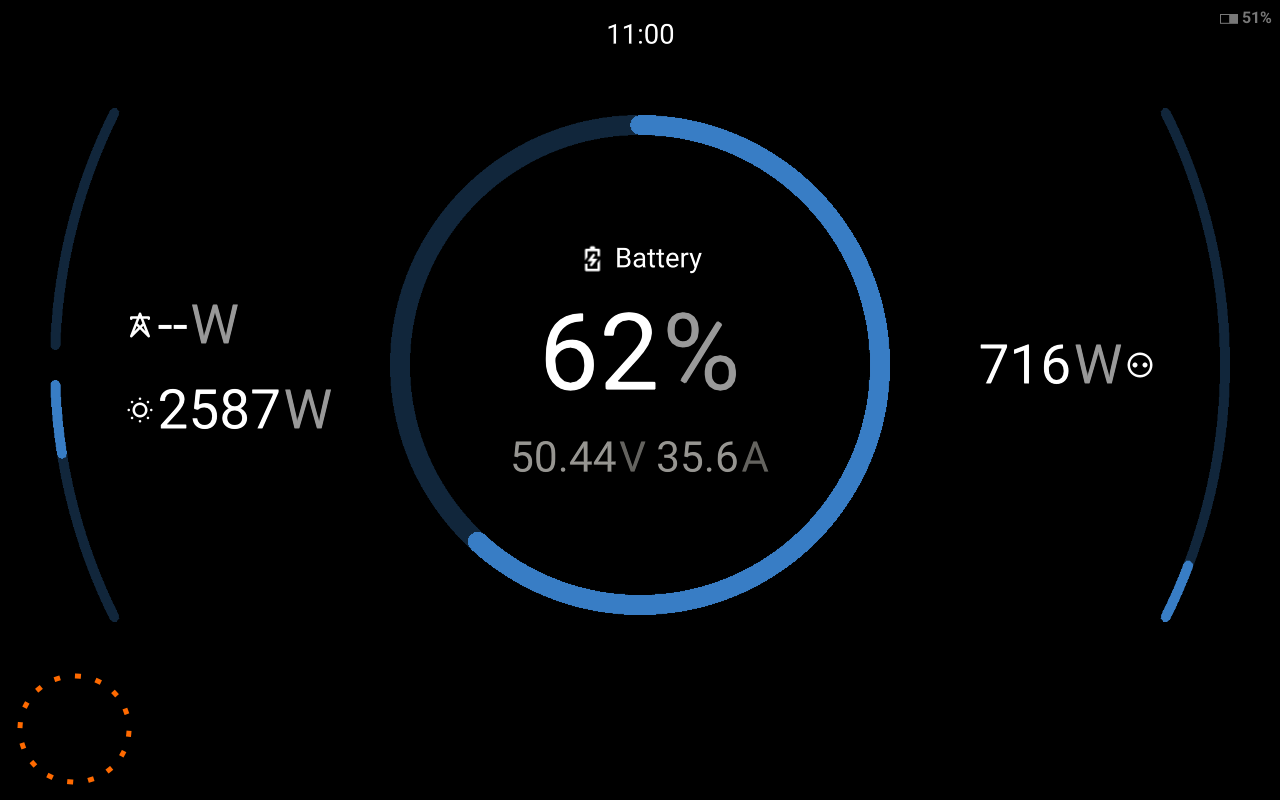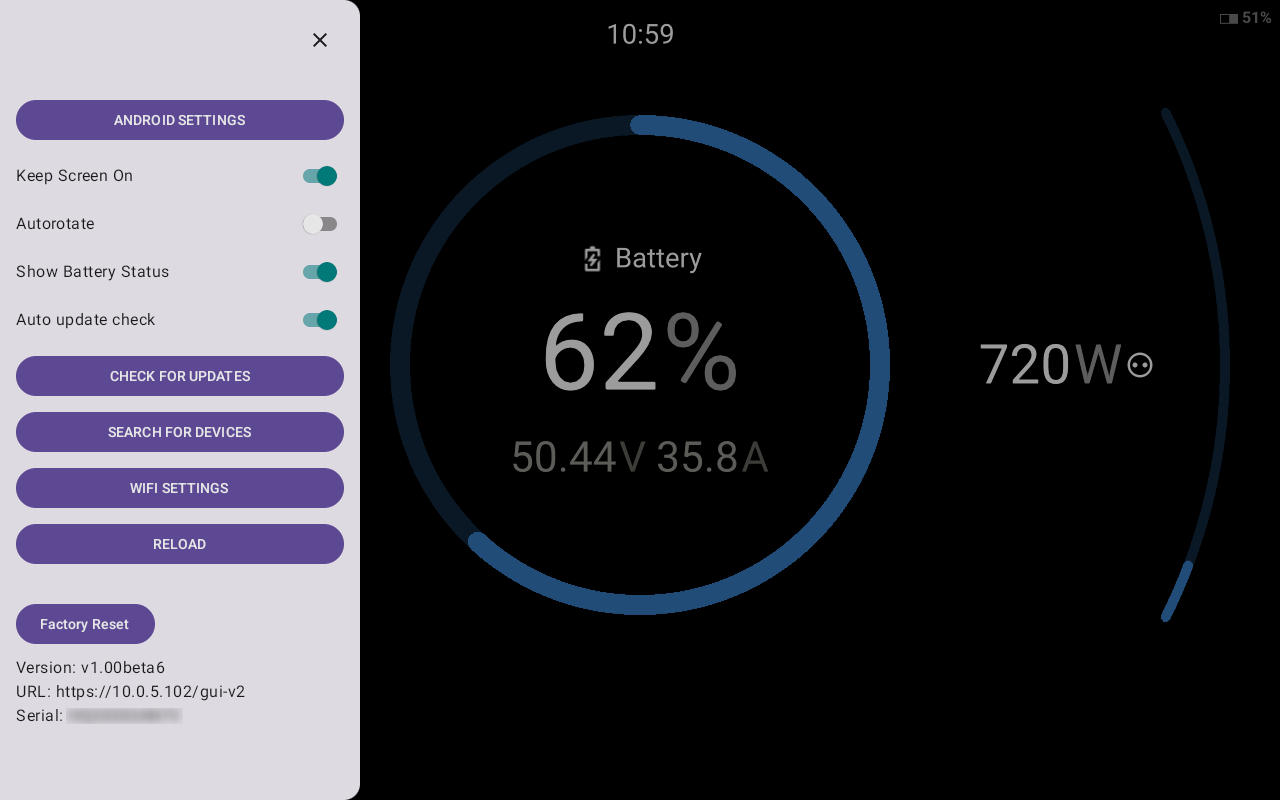4. Servicemenü
Das Servicemenü bietet Zugriff auf zusätzliche Einstellungen, von denen viele bereits bei der Erstkonfiguration festgelegt wurden.
Darüber hinaus können Sie auf bestimmte native Android-Systemeinstellungen zugreifen.
|
|
Das Servicemenü wird auf der linken Seite angezeigt und bietet verschiedene Einstellungen:
|
|